
发布时间:2022-05-27 10: 07: 57
品牌型号:联想 YOGA 710
系统:Windows 10
软件版本:GoldWave 6.47
噪声是音频和视频中不太受欢迎的一类声音,所以在很多后期处理中都会将其中的噪声尽可能剔除或美化,今天就和大家分享一下怎么对音频进行降噪处理,什么软件可以降噪视频。
一、怎么对音频进行降噪处理
音频降噪的主要原理就是设置噪声条件,然后在音频文件中将符合条件的片段作为噪声筛选出来并剔除。
GoldWave的降噪功能就是基于这个原理工作的。

对于不同类型的噪音,GoldWave可以使用不同的方式将其剔除,比如对于嘶嘶声,可以使用形状剔除。

使用形状就是使用包络,默认包络是一条水平直线,分贝数低于这一直线的将被视为噪声,如果默认包络不能达到预期目标,可以将其做简单调整,在线上点击拖动即可。
这里有一个小技巧,勾选窗口右侧的“仅输出噪音”,试听时就会只听到被筛选出来的噪音,这样或许可以更好地帮助我们调整包络。
除此以外,使用剪贴板也是较为常用的一种降噪方法:将剪贴板上的片段作为波形模板,在音频中筛选同波形音频将其剔除。
二、什么软件可以降噪视频
视频降噪实质上就是对视频中的音频进行降噪处理,只要找到一款可以打开视频文件的降噪软件即可。这里和大家分享两款较为常用的视频降噪软件。
前文有提到GoldWave的音频降噪功能,十分简单实用,除了音频,它也可以对视频进行降噪处理,这是通过将视频中的音频提取出来再编辑而实现的。
在GoldWave中打开视频和音频文件的方法是一样的。
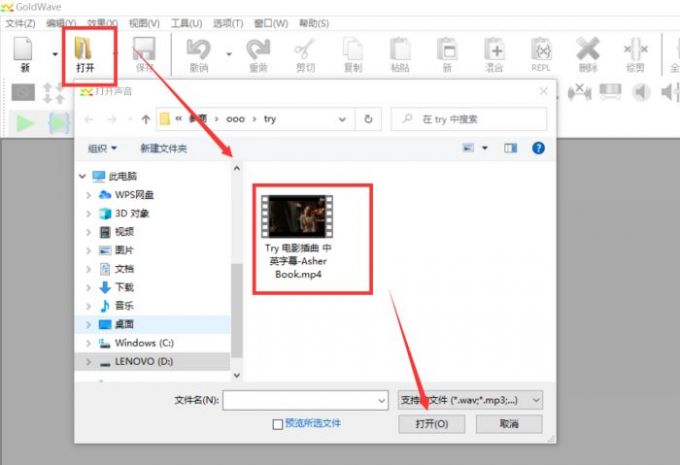
打开后GoldWave中并不会显示视频文件,而是直接将视频中的音频提取出来,以波形图展现在操作界面中,但文件格式依旧是原来的MP4格式,如下图所示。
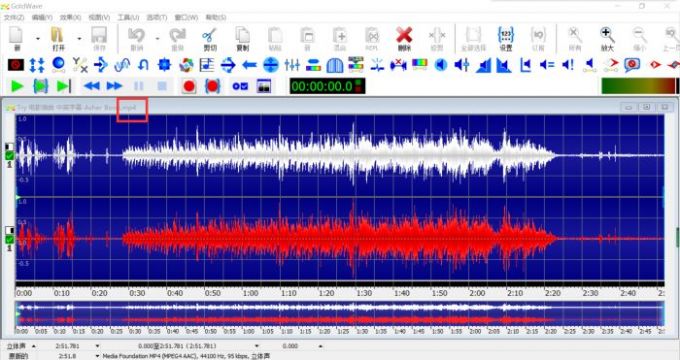
接下来的降噪操作就和前面提到的一样了,这里不做重复介绍啦。
2.Studio One
相较GoldWave来说,Studio One的体积更大,操作难度也要高一点,更适合专业人士使用。
Studio One中有视频播放器,可以直接导入并打开视频。
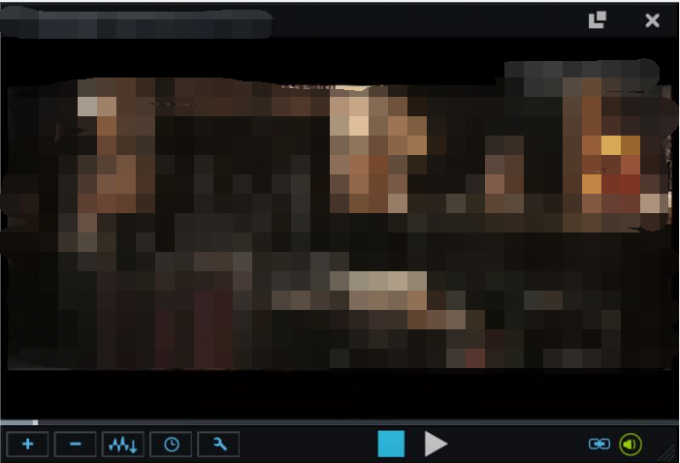
但由于它本身是一个音频编辑器,众多效果器应用的对象是音轨,所以仍需要将视频中的音频提取出来后再编辑。
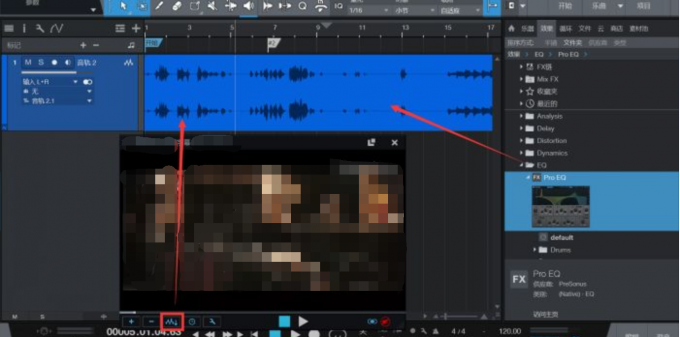
音频提取后再将右侧的降噪插件拖动到音轨上即可使其降噪,细节参数还需要针对特定音频设置。
这两款软件的功能虽然类似,但操作方法和难度有一定差别,前者较为适合初学者、个人用户使用,后者则更适合后期处理工作室,毕竟操作难度较大,不推荐仅有降噪需求的用户使用。
三、GoldWave的滤波器
这里还要为大家介绍一下GoldWave的滤波器,和降噪功能原理类似,滤波器可以将低于或高于设定阈值的声音剔除,使保留下的声音波动在某一预期范围内。
这个功能也在“效果”菜单下的“过滤”菜单中。
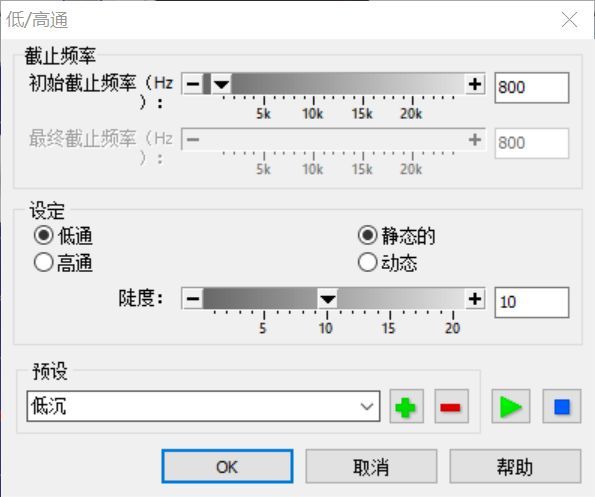
低通滤波器就是频率较低的音频可以通过,较高的音频则会被截留,相反的,如果要使音频中无低音,则要使用高通滤波器。
使用滤波器可以在某种程度上剔除尤其明显的噪声,细节效果可能不如“降噪”功能,适用于突出低或突出高的噪声。
这就是今天要和大家分享的关于“怎么对音频进行降噪处理,什么软件可以降噪视频”的主要内容了,希望可以对大家有所帮助!
更多软件资讯和操作案例欢迎进入GoldWave中文网站查看。
展开阅读全文
︾